Переходник USB Type-E - Type-C и удлинитель USB Type-C на переднюю панель

- Цена: 88+26 за доставку ₽ (чуть больше $1)
- Перейти в магазин
Как, опять новый разъём USB?
Хейтеры Type-C, только-только с трудом на него пересевшие (или пока ещё только планирующие это), могут спокойно выдохнуть, никто менять его на что-то новое не собирается. Пока что…
Есть у меня корпус Thermaltake Element G —старый проверенный, здоровенный вместительный, неподъёмный неубиваемый и тихий. Надобности в таком большом уже давно нет, ни одного HDD в нём не стоит, а когда последний раз пользовался DVD, уже и не помню. Но не менять же корпус только из-за его размеров, раз он меня устраивает…
Ну, почти устраивает — из-за его возраста, на передней панели разъёмы USB только версии 2.0. Чтобы не лазить каждый раз под стол, лёгкий доступ к USB 3.0 я решил с помощью USB-хаба.
Но сейчас и версия 3.0 потихоньку становится историей, вот уже 3 года, как я пользуюсь внешним SSD USB 3.2 Gen2x2 (20 Gbps) — бросил метровый кабель USB Type-C от задней панели на стол и закрепил его стяжкой. К сожалению, таким способом можно подключать устройства только с разъёмом USB Type-C-«мама», а иногда бывает надо и с «папой».
И вот захотелось мне заполучить разъём Type-C на передней панели корпуса. Вариантов вывести USB 3.2 Gen2x2 два — протянуть удлинитель от задней стенки корпуса или от разъёма на материнской плате. И если на задней стенке обычный USB Type-C-мама, то на материнской плате совсем другой.
Разъёмы USB на мамках для подключения колодок от передней панели всегда отличались от общепринятых разъёмов USB. Во времена USB 2.0 сложился первый вариант, позволяющий подключить сразу два порта:
 Обычно он называется «Front_USB» или «F_USB connector». Был ли он как-то официально стандартизован, я не нашёл, но такое расположение используется повсеместно, за исключением самых древних версий мамок — тогда делали кто во что горазд, а подключать надо было четырьмя отдельными пинами, сверяясь с инструкцией от материнской платы.
Обычно он называется «Front_USB» или «F_USB connector». Был ли он как-то официально стандартизован, я не нашёл, но такое расположение используется повсеместно, за исключением самых древних версий мамок — тогда делали кто во что горазд, а подключать надо было четырьмя отдельными пинами, сверяясь с инструкцией от материнской платы.
В следующей версии стандарта — USB 3.0 Intel больше не допустила бардака и стандартизовала этот тип разъёма — USB 3.0 INTERNAL CONNECTOR AND CABLE SPECIFICATION
www.intel.co.uk/content/dam/doc/technical-specification/usb3-internal-connector-cable-specification.pdf
Количество контактов увеличилось с 9 до 19. Фото в сравнении с USB 2.0:

С выходом USB 3.1 и Type-C изменился и разъём на материнской плате — USB 3.1 / USB TYPE-C TM DESKTOP FRONT PANEL CABLE AND CONNECTOR IMPLEMENTATION DOCUMENT
www.usb.org/sites/default/files/USB3p1_Front_Panel_CabCon_Implment_Doc_Rev1p1.pdf
Он может быть двух видов — для подключения одного или двух разъёмов USB Type-C на передней панели, количество контактов увеличилось до 20 или 40 штук соответственно. Причём, в отличие от Type-C, симметричными они не являются.

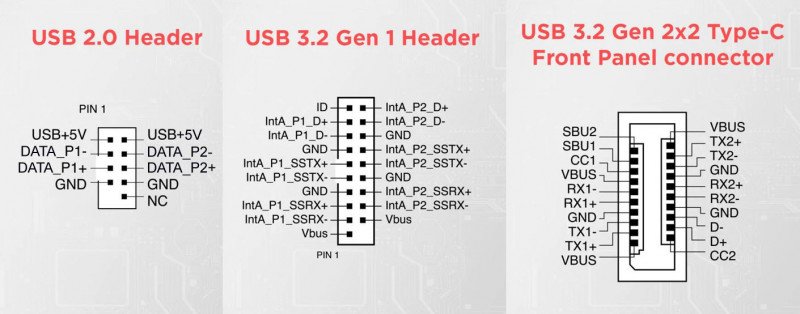
Поскольку с разъёмами на материнской плате среднестатистическому обывателю приходится сталкиваться примерно никогда, то и короткого запоминающегося «маркетингового» названия им не дали, в отличие от хорошо известных USB Type-C, -A и -B с их многочисленными mini- и micro- разновидностями.
Но кому-то это явно показалось неудобным, поэтому (не знаю кто первый) неофициально присвоил разъёму USB 3.1 на материнской плате букву «E». Такое обозначение чаще всего можно встретить у безродных китайцев, они вообще любят отсебятину и неправильные названия (чего стоит одна их повсеместная любовь к наименованию разъёма M.2 устаревшим именем NGFF, особенно в версии SATA, вносящая жуткую путаницу).
Для примера нашёл несколько лотов с использованием обозначения USB-E:




 Куда при этом делась буква «D», я не знаю. Возможно, ею обозначают разъём USB 3.0, но это не точно. © Не моё.
Куда при этом делась буква «D», я не знаю. Возможно, ею обозначают разъём USB 3.0, но это не точно. © Не моё.
А теперь перехожу к моим хотелкам. А хотел я удлинитель с одной стороны Type-E-папа, а с другой Type-C-мама, чтобы:
1 — задействовать неиспользуемый разъём на материнской плате;
2 — не тянуть кабель через весь корпус от задней стенки, сократив его длину и уменьшив помехи и мешанину проводов внутри корпуса, типа такого:
 А чтобы проще было закреплять его где-нибудь на передней панели, обязательно с «ушками».
А чтобы проще было закреплять его где-нибудь на передней панели, обязательно с «ушками».
Как вариант ещё рассматривал такие готовые варианты:
 или даже такие:
или даже такие:
 Но цены меня неприятно удивили. Если обычный удлинитель USB 3.0 можно найти за пару баксов, то к Type-C, а тем более с ушками, меньше, чем с 5 уже не подступиться. А за Type-E просили совсем каких-то несуразных денег — проще сразу купить новый хаб на замену старому USB 3.0 и не морочить себе голову.
Но цены меня неприятно удивили. Если обычный удлинитель USB 3.0 можно найти за пару баксов, то к Type-C, а тем более с ушками, меньше, чем с 5 уже не подступиться. А за Type-E просили совсем каких-то несуразных денег — проще сразу купить новый хаб на замену старому USB 3.0 и не морочить себе голову.
И в тот момент, когда я решил, что «не очень то и хотелось кормить зарвавшихся продавцов», я наткнулся на данный вариант:



 Это даже лучший вариант, чем я искал — сразу с декоративной накладкой. Почему-то он позиционируется, как удлинитель на переднюю панель автомобиля, но мне это безразлично.
Это даже лучший вариант, чем я искал — сразу с декоративной накладкой. Почему-то он позиционируется, как удлинитель на переднюю панель автомобиля, но мне это безразлично.
Встречающиеся упоминания USB 2.0 списал на обычный у китайцев бардак в описании из-за бездумной копипасты. Длина предлагалась на выбор 30 или 100 см. К сожалению, 30 см из-за здоровенного корпуса мне было явно мало, выбрал вариант 1м, его цена меньше $4 показалась вполне разумной.
А в пару к нему взял переходник USB E-C за ~$1:

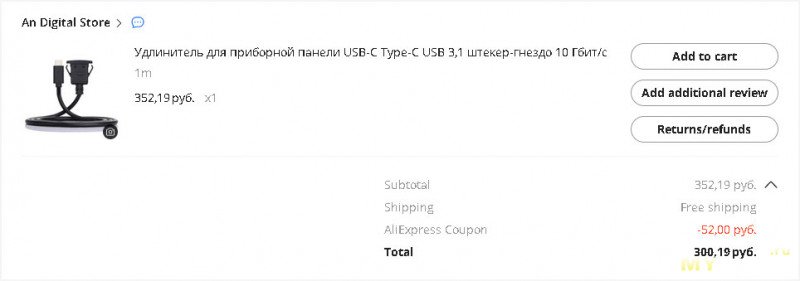
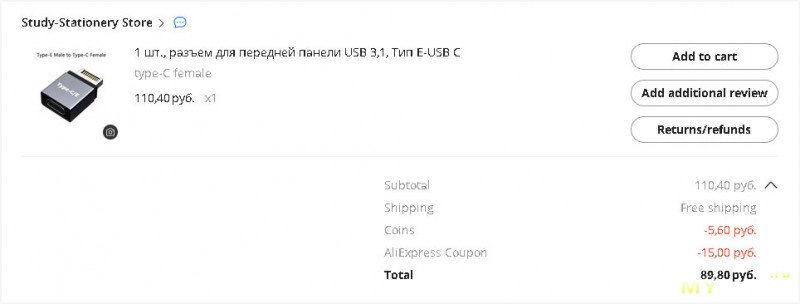 Ссылки:
Ссылки:
Удлинитель:
https://aliexpress.ru/item/1005005529704415.html
Сейчас 30см версию удлинителя разобрали, нашёл в наличии в другом магазине:
https://aliexpress.ru/item/1005006332452665.html
Переходник:
Там, где брал, тоже кончился, альтернативные ссылки:
https://aliexpress.ru/item/1005006194963500.html
https://aliexpress.ru/item/1005003750131260.html

Переходник USB
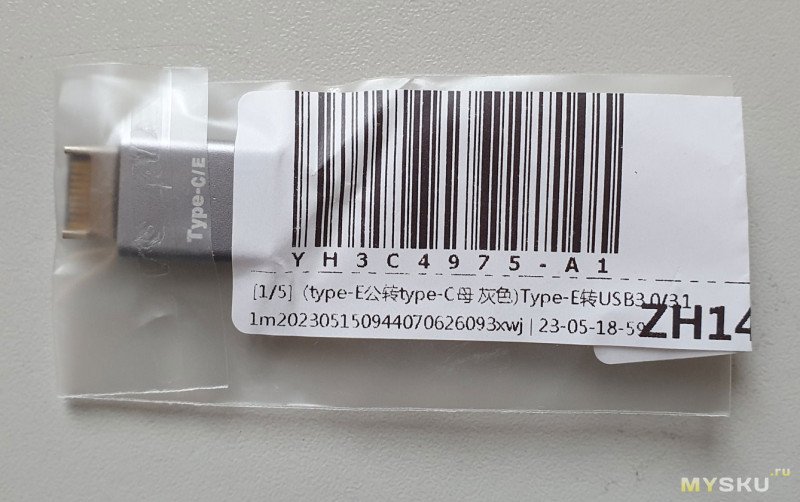 Корпус металлический:
Корпус металлический:
 Полный набор контактов:
Полный набор контактов:
 Удлинитель
Удлинитель
 Длина без учёта разъёмов 94 см — на проводе сэкономили, но от кончика одного разъёма до другого — 101 см, так что формально всё верно. Корпуса разъёмов пластиковые, все контакты на месте:
Длина без учёта разъёмов 94 см — на проводе сэкономили, но от кончика одного разъёма до другого — 101 см, так что формально всё верно. Корпуса разъёмов пластиковые, все контакты на месте:

 Разъём USB с декоративной накладкой, вид сбоку:
Разъём USB с декоративной накладкой, вид сбоку:
 На боку есть логотип SS — SuperSpeed, которым обозначаются USB устройства, работающие со скоростью 5Gbps, тогда как для 10Gbps должен быть SuperSpeed+.
На боку есть логотип SS — SuperSpeed, которым обозначаются USB устройства, работающие со скоростью 5Gbps, тогда как для 10Gbps должен быть SuperSpeed+.
Размеры декоративной накладки: ~28х18 мм; размеры требуемого для установки отверстия ~18х11 мм, но защёлки по бокам жутко жёсткие, так что ширину отверстия придётся делать больше, чтобы суметь просунуть в него разъём.




Перхожу к тестам. Подключаю переходник к материнской плате:
 Входит плотно, обратно вынимается с трудом.
Входит плотно, обратно вынимается с трудом.
Далее подключаю удлинитель и проверяю работу с помощью SSD с интерфейсом Type-C Gen 2x2 (20 Гбит/с):
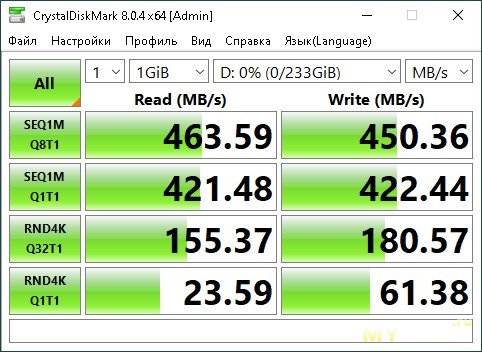 Упс… но это же только 5 Гбит/с, результат обычного USB 3.0 (3.1/3.2 Gen 1). И переходник, и удлинитель так повлиять не могут — или обрежут до 10 Гбит/с, или, в худшем случае, вообще нормально работать не будет. Поэтому ищу мануал к своей мамке, смотрю спецификации и понимаю свою ошибку — оказывается, на внутренний разъём заведено только USB 3.* Gen 1 — ровно столько я и получил.
Упс… но это же только 5 Гбит/с, результат обычного USB 3.0 (3.1/3.2 Gen 1). И переходник, и удлинитель так повлиять не могут — или обрежут до 10 Гбит/с, или, в худшем случае, вообще нормально работать не будет. Поэтому ищу мануал к своей мамке, смотрю спецификации и понимаю свою ошибку — оказывается, на внутренний разъём заведено только USB 3.* Gen 1 — ровно столько я и получил.
Я успеваю возрадоваться тому, что в итоге купил отдельно переходник и отдельно удлинитель, и что он длиной 1 метр, всё же протаскиваю его через корпус и подключаю к USB Type-C на задней панели материнской платы, там 100% USB 3.2 Gen 2x2 или же 20 Гбит/с. Подключаю SSD и… он висит в системе неопознанным устройством. Такое я уже неоднократно встречал, когда попадались некачественные провода. Так как SSD был подключен к удлинителю метровым кабелем, то быстро нахожу в загашнике полуметровый, подключаю… и ничего не меняется. Затем нахожу 0,25 м — результат тот же. Беру коротыша 10 см, который шёл в комплекте к SSD, и опять неудача. Думал уже, что всё, но вспомнил, что зачем-то покупал 10 см плоский кабель Thunderbolt на 40 Гбит/с. И вот только с ним SSD наконец-то опознался. Запускаю тест, он идёт как-то слишком долго и SSD исчезает из системы и даже в «Диспетчере устройств» никак не отображается. После нескольких попыток отключения-подключения, всё же получилось пройти тест:
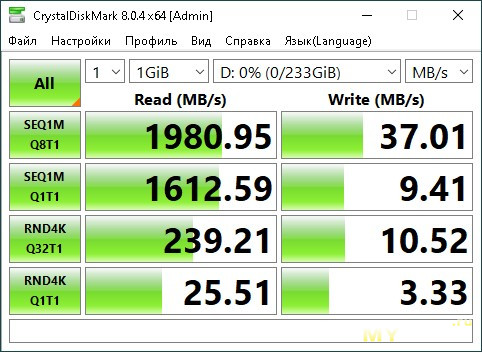 Результат явно ненормальный, но иного ждать и не приходится.
Результат явно ненормальный, но иного ждать и не приходится.
После этого проверил работу с разными внешними SSD на 5 и 10 Гбит/с. Те, что 5, нормально работают с кабелями Type-C любой длины, те, что 10 — ожидаемо нет (у кабелей на 10 и на 20 все характеристики одинаковые, просто одновременно для передачи данных USB используются один или оба 10 Гбит/с набора дифпар).
Мне 5 Гбит/с малоинтересны (есть USB-хаб), поэтому устанавливать его в корпус не стал. Но для обзора взял заглушку 3,5" отсека и установил в неё:



Выводы по удлинителю
На обещанных продавцом 10 Гбит/с он не работает. На 5 — работает нормально. Возможно, что версия длиной 30 см заработала бы и на 10, но это уже из разряда догадок.
Недорогой, с декоративной накладкой, упрощающей его установку.
Если 5 Гбит/с вам достаточно, то можно брать.
Выводы по переходнику
На 5 Гбит/с работает нормально. Проверить с большей скоростью мне негде. Такие короткие переходники не сильно влияют на скорость… обычно… если не совсем поганого качества… Теоретически, он должен завестись и на 10, но и это тоже из разряда догадок.
Хейтеры Type-C, только-только с трудом на него пересевшие (или пока ещё только планирующие это), могут спокойно выдохнуть, никто менять его на что-то новое не собирается. Пока что…
Есть у меня корпус Thermaltake Element G —
Ну, почти устраивает — из-за его возраста, на передней панели разъёмы USB только версии 2.0. Чтобы не лазить каждый раз под стол, лёгкий доступ к USB 3.0 я решил с помощью USB-хаба.
Но сейчас и версия 3.0 потихоньку становится историей, вот уже 3 года, как я пользуюсь внешним SSD USB 3.2 Gen2x2 (20 Gbps) — бросил метровый кабель USB Type-C от задней панели на стол и закрепил его стяжкой. К сожалению, таким способом можно подключать устройства только с разъёмом USB Type-C-«мама», а иногда бывает надо и с «папой».
И вот захотелось мне заполучить разъём Type-C на передней панели корпуса. Вариантов вывести USB 3.2 Gen2x2 два — протянуть удлинитель от задней стенки корпуса или от разъёма на материнской плате. И если на задней стенке обычный USB Type-C-мама, то на материнской плате совсем другой.
Разъёмы USB на мамках для подключения колодок от передней панели всегда отличались от общепринятых разъёмов USB. Во времена USB 2.0 сложился первый вариант, позволяющий подключить сразу два порта:
 Обычно он называется «Front_USB» или «F_USB connector». Был ли он как-то официально стандартизован, я не нашёл, но такое расположение используется повсеместно, за исключением самых древних версий мамок — тогда делали кто во что горазд, а подключать надо было четырьмя отдельными пинами, сверяясь с инструкцией от материнской платы.
Обычно он называется «Front_USB» или «F_USB connector». Был ли он как-то официально стандартизован, я не нашёл, но такое расположение используется повсеместно, за исключением самых древних версий мамок — тогда делали кто во что горазд, а подключать надо было четырьмя отдельными пинами, сверяясь с инструкцией от материнской платы.В следующей версии стандарта — USB 3.0 Intel больше не допустила бардака и стандартизовала этот тип разъёма — USB 3.0 INTERNAL CONNECTOR AND CABLE SPECIFICATION
www.intel.co.uk/content/dam/doc/technical-specification/usb3-internal-connector-cable-specification.pdf
Количество контактов увеличилось с 9 до 19. Фото в сравнении с USB 2.0:

С выходом USB 3.1 и Type-C изменился и разъём на материнской плате — USB 3.1 / USB TYPE-C TM DESKTOP FRONT PANEL CABLE AND CONNECTOR IMPLEMENTATION DOCUMENT
www.usb.org/sites/default/files/USB3p1_Front_Panel_CabCon_Implment_Doc_Rev1p1.pdf
Он может быть двух видов — для подключения одного или двух разъёмов USB Type-C на передней панели, количество контактов увеличилось до 20 или 40 штук соответственно. Причём, в отличие от Type-C, симметричными они не являются.

Распиновки разъёмов USB, кому интересно
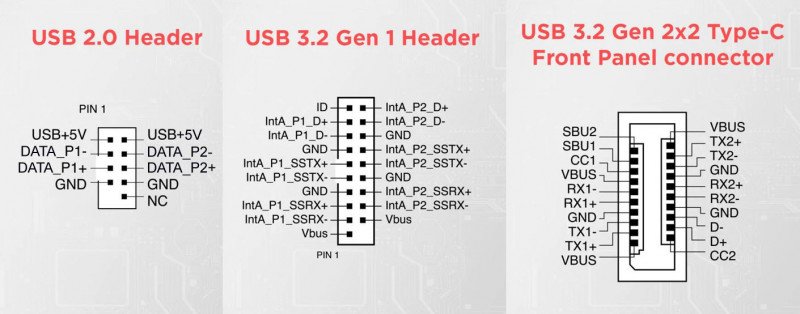
Поскольку с разъёмами на материнской плате среднестатистическому обывателю приходится сталкиваться примерно никогда, то и короткого запоминающегося «маркетингового» названия им не дали, в отличие от хорошо известных USB Type-C, -A и -B с их многочисленными mini- и micro- разновидностями.
Но кому-то это явно показалось неудобным, поэтому (не знаю кто первый) неофициально присвоил разъёму USB 3.1 на материнской плате букву «E». Такое обозначение чаще всего можно встретить у безродных китайцев, они вообще любят отсебятину и неправильные названия (чего стоит одна их повсеместная любовь к наименованию разъёма M.2 устаревшим именем NGFF, особенно в версии SATA, вносящая жуткую путаницу).
Для примера нашёл несколько лотов с использованием обозначения USB-E:
Переходник USB 3.0 - Type-E

Переходники Type-E-C и Type-E-A


Кабель Type E-C

Разъём E на материнской плате

А теперь перехожу к моим хотелкам. А хотел я удлинитель с одной стороны Type-E-папа, а с другой Type-C-мама, чтобы:
1 — задействовать неиспользуемый разъём на материнской плате;
2 — не тянуть кабель через весь корпус от задней стенки, сократив его длину и уменьшив помехи и мешанину проводов внутри корпуса, типа такого:
 А чтобы проще было закреплять его где-нибудь на передней панели, обязательно с «ушками».
А чтобы проще было закреплять его где-нибудь на передней панели, обязательно с «ушками».Как вариант ещё рассматривал такие готовые варианты:
 или даже такие:
или даже такие: Но цены меня неприятно удивили. Если обычный удлинитель USB 3.0 можно найти за пару баксов, то к Type-C, а тем более с ушками, меньше, чем с 5 уже не подступиться. А за Type-E просили совсем каких-то несуразных денег — проще сразу купить новый хаб на замену старому USB 3.0 и не морочить себе голову.
Но цены меня неприятно удивили. Если обычный удлинитель USB 3.0 можно найти за пару баксов, то к Type-C, а тем более с ушками, меньше, чем с 5 уже не подступиться. А за Type-E просили совсем каких-то несуразных денег — проще сразу купить новый хаб на замену старому USB 3.0 и не морочить себе голову.И в тот момент, когда я решил, что «не очень то и хотелось кормить зарвавшихся продавцов», я наткнулся на данный вариант:



 Это даже лучший вариант, чем я искал — сразу с декоративной накладкой. Почему-то он позиционируется, как удлинитель на переднюю панель автомобиля, но мне это безразлично.
Это даже лучший вариант, чем я искал — сразу с декоративной накладкой. Почему-то он позиционируется, как удлинитель на переднюю панель автомобиля, но мне это безразлично.Оффтоп
Интересно, к чему в автомобиле его надо подключать — что-то я не слышал, чтобы кто-то планировал CAN-шину поменять на USB. Остаётся вариант с подключением к какой-нибудь мультимедийной голове, но зачем там такая огромная скорость — 10 Гбит/с...
А в пару к нему взял переходник USB E-C за ~$1:

Пруфы покупок
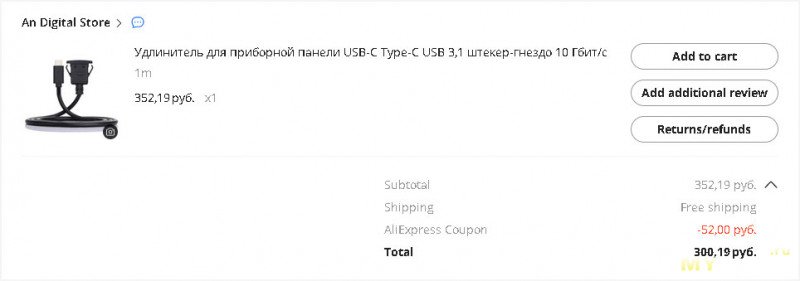
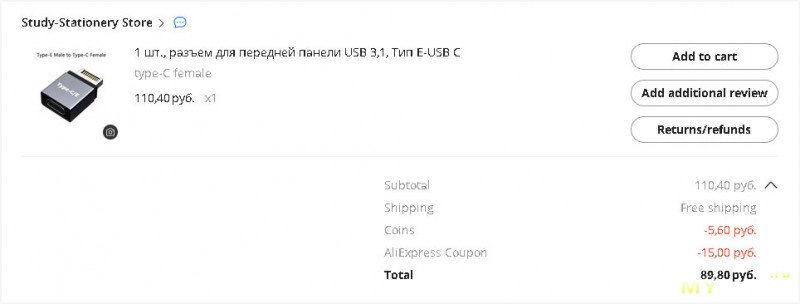
Удлинитель:
https://aliexpress.ru/item/1005005529704415.html
Сейчас 30см версию удлинителя разобрали, нашёл в наличии в другом магазине:
https://aliexpress.ru/item/1005006332452665.html
Переходник:
Там, где брал, тоже кончился, альтернативные ссылки:
https://aliexpress.ru/item/1005006194963500.html
https://aliexpress.ru/item/1005003750131260.html
Инспекция покупок

Переходник USB
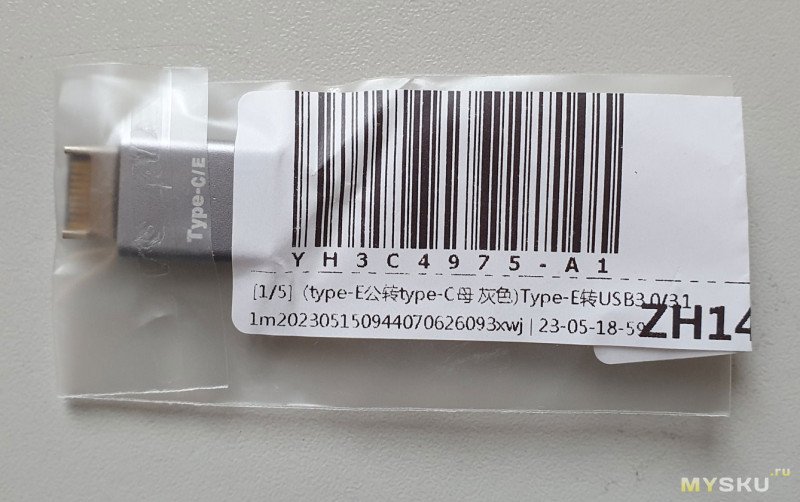 Корпус металлический:
Корпус металлический: Полный набор контактов:
Полный набор контактов: Удлинитель
Удлинитель Длина без учёта разъёмов 94 см — на проводе сэкономили, но от кончика одного разъёма до другого — 101 см, так что формально всё верно. Корпуса разъёмов пластиковые, все контакты на месте:
Длина без учёта разъёмов 94 см — на проводе сэкономили, но от кончика одного разъёма до другого — 101 см, так что формально всё верно. Корпуса разъёмов пластиковые, все контакты на месте:
 Разъём USB с декоративной накладкой, вид сбоку:
Разъём USB с декоративной накладкой, вид сбоку: На боку есть логотип SS — SuperSpeed, которым обозначаются USB устройства, работающие со скоростью 5Gbps, тогда как для 10Gbps должен быть SuperSpeed+.
На боку есть логотип SS — SuperSpeed, которым обозначаются USB устройства, работающие со скоростью 5Gbps, тогда как для 10Gbps должен быть SuperSpeed+.Размеры декоративной накладки: ~28х18 мм; размеры требуемого для установки отверстия ~18х11 мм, но защёлки по бокам жутко жёсткие, так что ширину отверстия придётся делать больше, чтобы суметь просунуть в него разъём.
Фотографии с линейкой убрал под спойлер




Перхожу к тестам. Подключаю переходник к материнской плате:
 Входит плотно, обратно вынимается с трудом.
Входит плотно, обратно вынимается с трудом.Далее подключаю удлинитель и проверяю работу с помощью SSD с интерфейсом Type-C Gen 2x2 (20 Гбит/с):
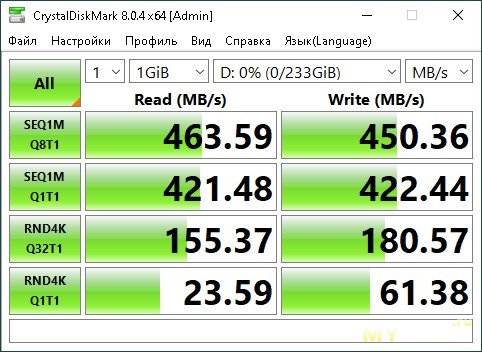 Упс… но это же только 5 Гбит/с, результат обычного USB 3.0 (3.1/3.2 Gen 1). И переходник, и удлинитель так повлиять не могут — или обрежут до 10 Гбит/с, или, в худшем случае, вообще нормально работать не будет. Поэтому ищу мануал к своей мамке, смотрю спецификации и понимаю свою ошибку — оказывается, на внутренний разъём заведено только USB 3.* Gen 1 — ровно столько я и получил.
Упс… но это же только 5 Гбит/с, результат обычного USB 3.0 (3.1/3.2 Gen 1). И переходник, и удлинитель так повлиять не могут — или обрежут до 10 Гбит/с, или, в худшем случае, вообще нормально работать не будет. Поэтому ищу мануал к своей мамке, смотрю спецификации и понимаю свою ошибку — оказывается, на внутренний разъём заведено только USB 3.* Gen 1 — ровно столько я и получил.Я успеваю возрадоваться тому, что в итоге купил отдельно переходник и отдельно удлинитель, и что он длиной 1 метр, всё же протаскиваю его через корпус и подключаю к USB Type-C на задней панели материнской платы, там 100% USB 3.2 Gen 2x2 или же 20 Гбит/с. Подключаю SSD и… он висит в системе неопознанным устройством. Такое я уже неоднократно встречал, когда попадались некачественные провода. Так как SSD был подключен к удлинителю метровым кабелем, то быстро нахожу в загашнике полуметровый, подключаю… и ничего не меняется. Затем нахожу 0,25 м — результат тот же. Беру коротыша 10 см, который шёл в комплекте к SSD, и опять неудача. Думал уже, что всё, но вспомнил, что зачем-то покупал 10 см плоский кабель Thunderbolt на 40 Гбит/с. И вот только с ним SSD наконец-то опознался. Запускаю тест, он идёт как-то слишком долго и SSD исчезает из системы и даже в «Диспетчере устройств» никак не отображается. После нескольких попыток отключения-подключения, всё же получилось пройти тест:
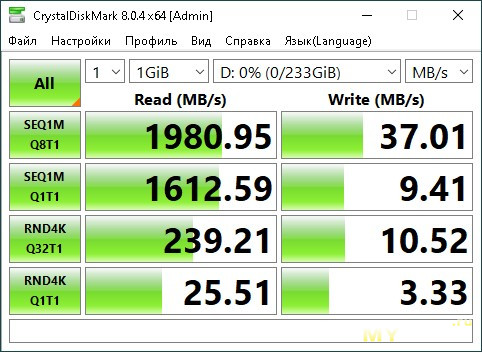 Результат явно ненормальный, но иного ждать и не приходится.
Результат явно ненормальный, но иного ждать и не приходится.После этого проверил работу с разными внешними SSD на 5 и 10 Гбит/с. Те, что 5, нормально работают с кабелями Type-C любой длины, те, что 10 — ожидаемо нет (у кабелей на 10 и на 20 все характеристики одинаковые, просто одновременно для передачи данных USB используются один или оба 10 Гбит/с набора дифпар).
Мне 5 Гбит/с малоинтересны (есть USB-хаб), поэтому устанавливать его в корпус не стал. Но для обзора взял заглушку 3,5" отсека и установил в неё:



Выводы по удлинителю
На обещанных продавцом 10 Гбит/с он не работает. На 5 — работает нормально. Возможно, что версия длиной 30 см заработала бы и на 10, но это уже из разряда догадок.
Недорогой, с декоративной накладкой, упрощающей его установку.
Если 5 Гбит/с вам достаточно, то можно брать.
Выводы по переходнику
На 5 Гбит/с работает нормально. Проверить с большей скоростью мне негде. Такие короткие переходники не сильно влияют на скорость… обычно… если не совсем поганого качества… Теоретически, он должен завестись и на 10, но и это тоже из разряда догадок.
Самые обсуждаемые обзоры
| +93 |
1695
72
|
| +92 |
3631
77
|
| +42 |
1866
27
|
И да, слава богам что этот USB 3.0 20-pin наконец начал отмирать. Бывают разъёмы хуже, но их не так много.
пс ну и тут же сразу скажу что чтобы не было написано в названии и описании лота — иногда без прямой ссылки поиск на али в упор не видит то что тебе нужно. переходишь по прямой ссылке — вуаля, вот же оно. а самое главное — и все ключевые слова на месте.
https://aliexpress.ru/item/1005004952912913.html
https://aliexpress.ru/item/1005006277212692.html
второй кабель выглядит потоньше и в описании может быть путаница (20 линий у первого и 16 у второго?)…
Жил может быть разное количество, например для питания возьмут всего одну, хотя контактов в разъёме 4, которые всё равно должны быть закорочены между собой. То же касается GND. Но 16 всё равно мало, должно быть не меньше 18.
Как вы и написали, цены за кабель близки к ценам за хаб на 4 на переднюю панель — его я и взял за ~1700
(да он только на 10. Но 4 порта)
datasheet.lcsc.com/lcsc/2110121530_VIA-Tech-VL822-QFN76_C2841047.pdf
(Увидел отзывы у других продавцов о низкой скорости. Эх… Так что пока не советую).
(На материнке у меня разьём type-E 20 Гбит, но устройств на 20 пока нет).
Проверял через внешний бокс Orico 10 Гбит
В hwinfo отображается как SuperSpeedPlus
через такой проходничек, кстати, gen2[x2] не то что б работает.
Видел только их RAID-котроллеры…
Из собственной практики. Осенью купил USB-хаб RSHTECH RSH-A107C (3 порта 10 Гбит\с, 4 порта 5 Гбит\с). Проверял скорость подключением SSD в широкоизвестном корпусе UnionShine. С кабелями из комплекта корпуса все порты хаба показали заявленую скорость. Решил проверить USB 3.0 кабели USB-A — USB Type C (длина ~30 см), купленные ранее на Ali для внешних HDD. Оказалось, что при подключении SSD в самый дальний от вводного кабеля хаба разъем эти кабели с Ali не обеспечивают полную скорость соединения. Скорость копирования с SSD не поднималась выше 300 Мб\с, что сильно далеко от 5 Гбит\с. При подключении к другим трем 5 Гбит\с портам хаба скорость соединения соответствовала заявленой.
Производитель указан верно, продавец — приврал.
P.S. Если что это шутка была на 1 апреля 2015 года, а не реальный разъем
www.delock.com/produkt/86707/merkmale.html